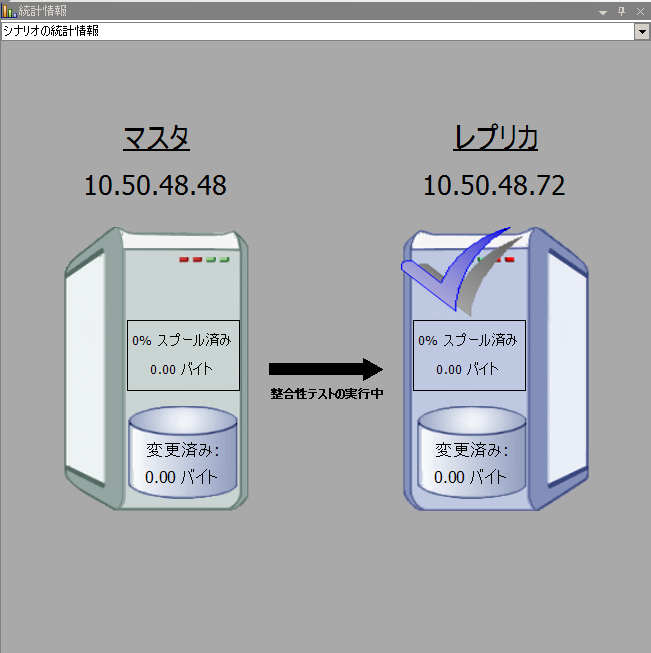アシュアード リカバリ テスト › アシュアード リカバリ テストの実行 › 非スケジュール モードでのアシュアード リカバリ テストの開始 › アシュアード リカバリ テストの自動実行
アシュアード リカバリ テストの自動実行
アシュアード リカバリ テストを自動実行する方法
- マネージャで、AR シナリオが実行されていることを確認します。
- AR テストを開始するには、[シナリオ]ペインで、テストするシナリオを選択します。 次に、標準のツールバーで[レプリカの整合性テスト]
 ボタンをクリックするか、またはレプリカを右クリックしてコンテキスト メニューから[レプリカの整合性テスト]を選択します。
ボタンをクリックするか、またはレプリカを右クリックしてコンテキスト メニューから[レプリカの整合性テスト]を選択します。
[アシュアード リカバリを使用したレプリカ整合性テスト]ダイアログ ボックスが表示されます。
このダイアログ ボックスに AR テスト用に設定した環境設定が表示されます。
- 既存の環境設定を使用して自動 AR テストを開始するには、[OK]をクリックします。
注:
- テストを実行する前にテストの環境設定を変更するには、[キャンセル]をクリックし、「アシュアード リカバリ プロパティの設定」を参照してください。
- AR テストを手動で実行するには、[手動テスト]チェックボックスをオンにして[OK]をクリックし、「アシュアード リカバリ テストの手動実行」を参照してください。
- AR テストを開始すると、[アシュアード リカバリを使用したレプリカ整合性テスト]ダイアログ ボックスが閉じます。 テストが開始される前に、CA ARCserve RHA は、現在のシナリオに含まれているすべてのホストで、同期、AR テスト、またはレプリケーションの一時停止が現在進行中でないことを確認します。
- 検証段階が終了したら、AR テストが開始されます。
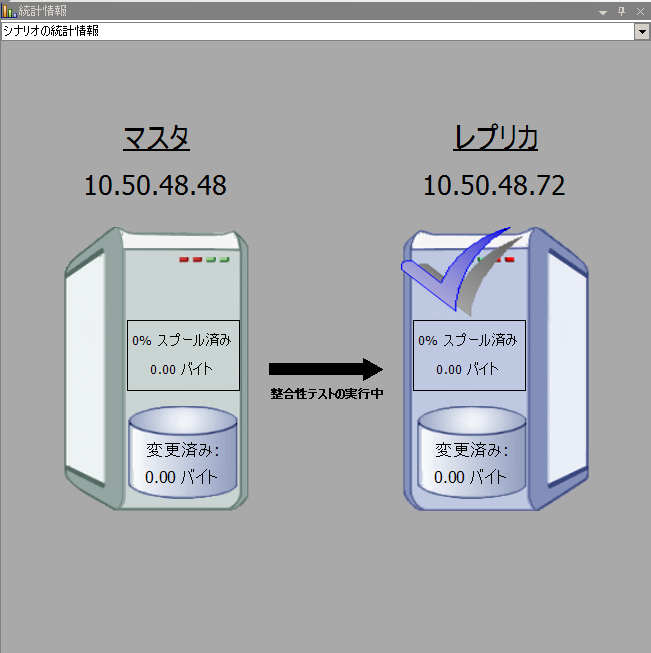
テストの手順は、[イベント]ペインにメッセージとして表示されます。
- テストが終了すると、レプリカは、レプリケーションが一時停止されたときとまったく同じ状態に自動的にリストアされます。 これは、基調となるリワインド テクノロジによって行われます。 次に、スプールに蓄積された変更が適用され、レプリケーションは正常に再開されて継続されます。
- デフォルトでは、AR テストが実行されると、アシュアード リカバリ レポートが生成されます。
注:
- アシュアード リカバリ レポートが生成されなかった場合、[レプリカのプロパティ]リストで、[レポート]グループの下の[アシュアード リカバリ レポートの生成]プロパティの値を確認してください。
- レポートを表示するには、「レポートの表示」を参照してください。
テスト中に実行されたすべてのタスクは実行時間およびステータスと共に AR レポートに一覧表示されます。
 ボタンをクリックするか、またはレプリカを右クリックしてコンテキスト メニューから[レプリカの整合性テスト]を選択します。
ボタンをクリックするか、またはレプリカを右クリックしてコンテキスト メニューから[レプリカの整合性テスト]を選択します。